
Innehållsförteckning:
- Författare John Day [email protected].
- Public 2024-01-30 12:36.
- Senast ändrad 2025-01-23 15:10.
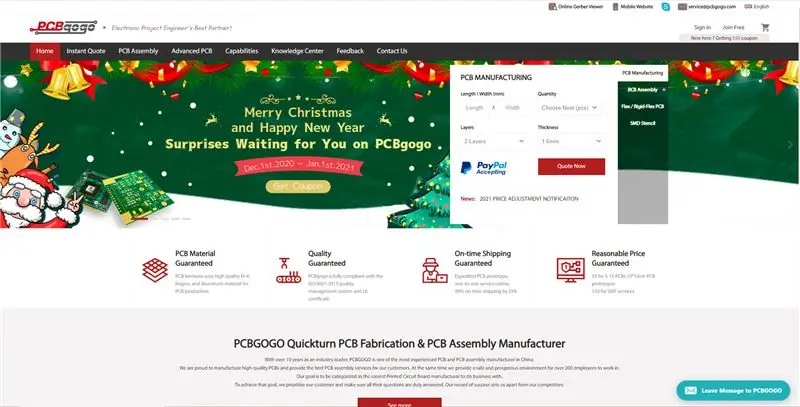

Generator minutovych pulsu pro hodiny pragotron.
Steg 1: Co Budeme Potrebovat
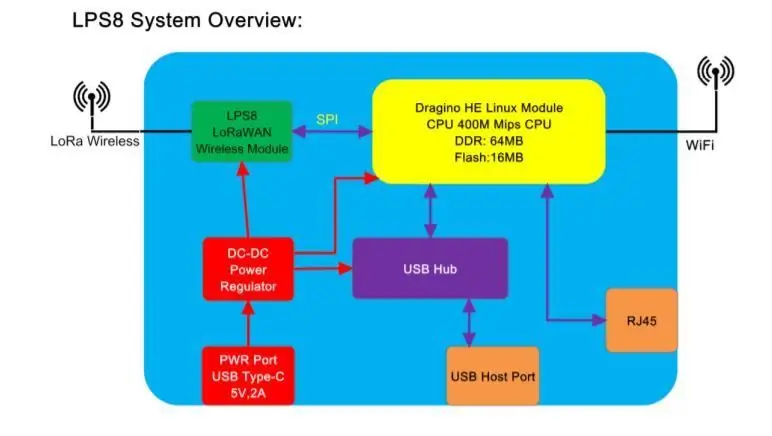
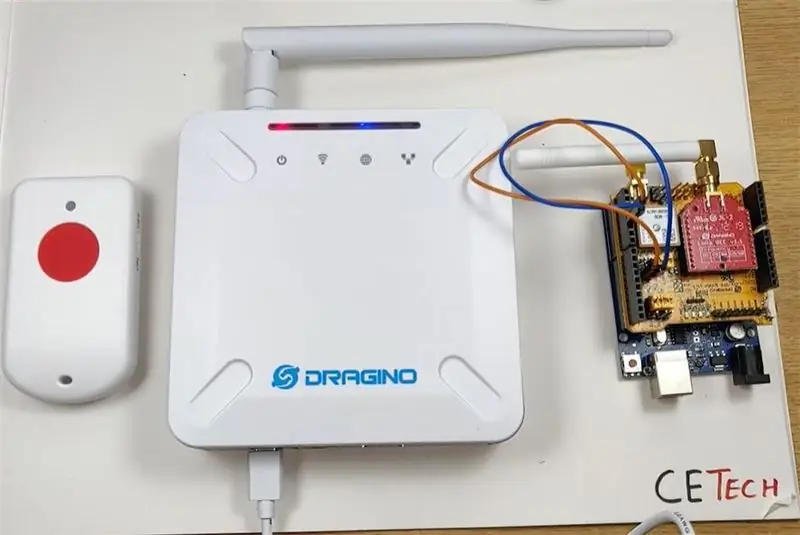

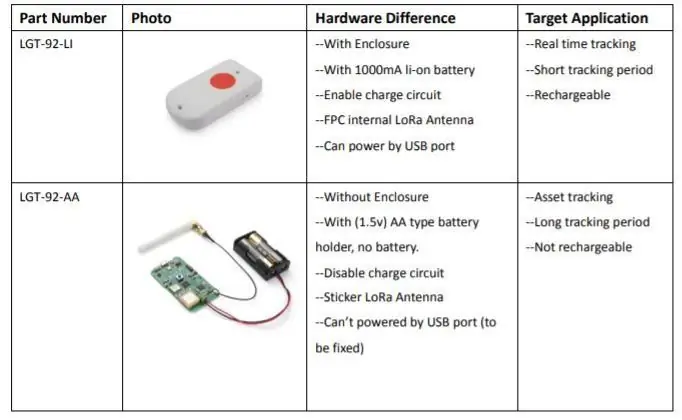
Co budeme potrebovat:
Montazni -material
- vhodnou krabici - v mem pripade Gewiss 42206, rozmer 150x110x70 mm, existuje i s pruhlednym vikem
- falesne dno na upevneni modulu, napriklad z kousku plexiskla
- vyvodky Pg7 do krabice
- tenke lanko na propojovani
- distancni sloupky M2 a M2, 5 pro upevneni modulu (aliexpress "nylonstandoff M2, M2, 5)
- sroubky M3 na upevneni falesneho dna
Elektronika
- trinasobny baseboard pro Wemos (aliexpress "wemos d1 triple base")
- processorn Wemos D1 mini (aliexpress "wemos d1 mini")
- OLED displej 64x48 (aliexpress "wemos d1 mini display shield")
- driver pro motory L298N. Je potreba ten s chladicem, protoze snese napeti 24V nutne pro provoz hodin (aliexpress "l298n motor driver")
- step up menic z 5 na 24 V MT3608 (aliexpress "mt3608")
- konektor pro pripojeni napajeni (microUSB breadboard) (aliexpress "micro usb PCB board connector")
Naradi
- pajka
- cin
- vrtacka
- vrtak M2, 5
- vrtak M3
- sroubovak
- kleste
Sikovne ruce a lampu:)
Steg 2: Schema
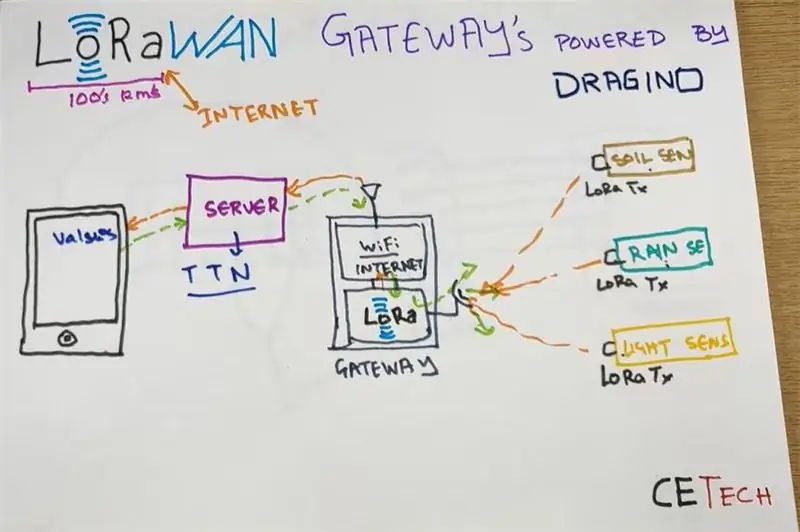
Du kan också använda zelene propoje, modre znazorneny propoj mezi MCU a OLED displejem zabezpecuje baseboard.
Steg 3: Montaz

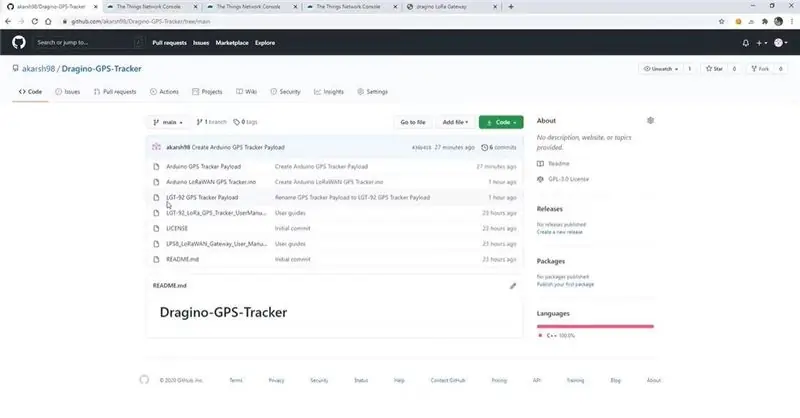
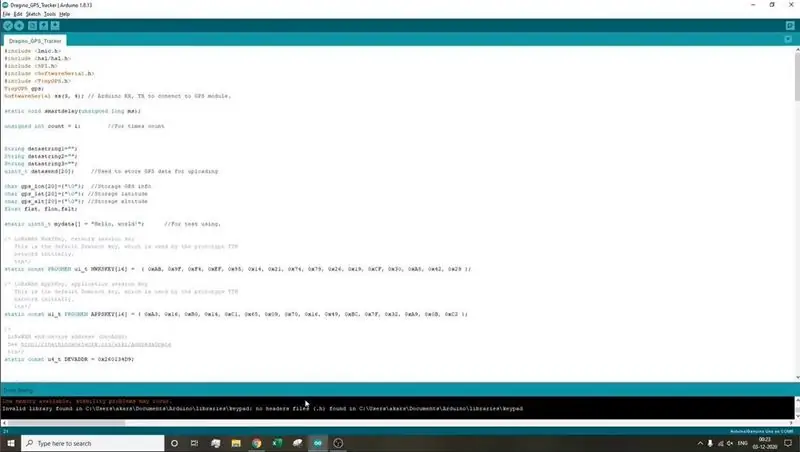
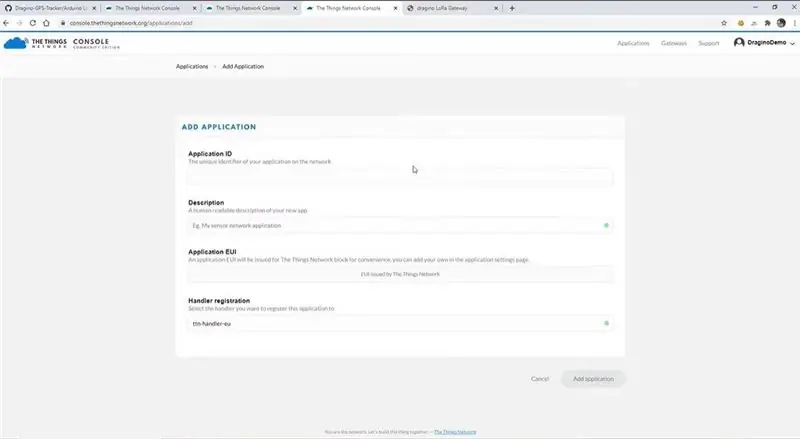
Z plexiskla udelame desticku, kterou vlozime do krabice, oznacime mista, kde je mozne ji prisroubit, vyvrtame diry 3, 2. Potom desticku vyndame, preekreslime montazni otvory modulu a vyvrtame diry 3mm pro distancni sloupky, DC menic vyazt montan otvory 2, 5mm mezi letovacimi oky a pouzit distancni sloupky M2, 5. Doporucuji jeste predvrtat vykruzovakem vetsi diry v mistech, kde jsou montazni otvory cele krabice. Rozmisteni modulu udelejte tak, aby bylo mozny pristup ke sroubum pro montaz krabice i sroubum, co budou drzet montazni desku v krabici
Modul menice je potreba pres osazenim nastavit na spravne napeti. Pripojime modul svorkami Vin ke zdroji 5V a na Vout merime napeti. Otacenim trimru nastavime, aby vystup mel 24V. Tim je menic pripraven.
Na modulu driveru je potreba overit, aby byl propojeny jumper EN1 a zaroven rozpojeny (nepropojeny) bygel vnitrniho napajeni, nämligen obrazek.
Gör modulu baseboard, wemosu a displeje naletujeme spojovaci hrebinky, Pozor na spravnou orientaci, aby byly propojene spravne moduly. Gör baseboardu se naletuje z horni strany hrebinek s dutinkami, do wemosu a do displeje z dolni strany hrebinkova lista. kterou se pak modul zasune do listy v baseboardu.
Nachystame si moduly, naletujeme vodice na propoje, pospojujeme a muzeme umistit pres distancni sloupky na montazni desku. Montazni desku potom sroubkama M3 prisroubime do krabice samotne.
Steg 4: Programvara
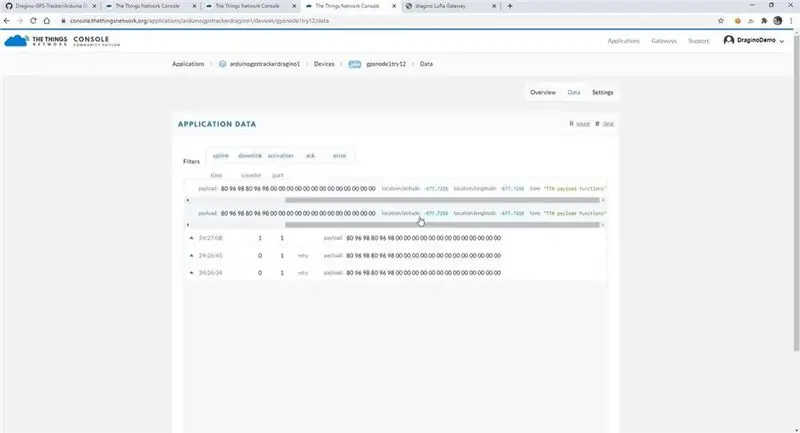
Pres arduino IDE nahrajeme SW do WEMOSu. Prvne je potreba si Arduino IDE upravit, aby bylo mozne nahravat processory ESP8266: Jak pripravit Arduino IDE pro ESP8266
Zaroven bude nutne do Arduino IDE nahrat nektere knihovny
Az budeme with Arduino IDE pripravene, pripojime pres USB kabel WEMOS, otevreme sketch a nahrajeme jej do wemosu. Pozor, je potreba spravne nastavit v menu Nastroje parametry pro nahrati.
Steg 5: Dokonceni
Prvni spusteni:
WEMOS nechame pripojeny k pocitaci pres USB kabel, pripojime displej a vhodnou propojkou spojime piny oznacene G a D7. Stiskneme RESTART tlacitko. Wemos prejde do nastavovaciho modu - vytvori Wifi siti "testovaci", k ni je potreba se pripojit napriklad mobilnim telefonem and atevrit addressu 192.168.4.1. Objevi se webove rozhrani wemosu, kde je mozne pres odkaz nastavit wifi sit a heslo k ni. Je potreba vlozit udaj wifi, klepnout na tlacitko ulozit ve stejnem radku, nasledne heslo k ni a opet ulozit. Az mame hotov, odstranime propojku pinu G a D7 a opet zmackneme restart. Vi kan se att du kan använda en trådlös wifi -anslutning eller en IP -adress.
Potentiell modul WEMOS -flödet kan göras på grundval av pripojime -funktioner som gör att OUT1 och OUT2 kan användas.
Na dispelji by se melo po uvodnim logu objevitit informace o pripojovani k wifi siti, nasledne ziskana IP addressa and nakonec 4 udaje
T: - aktualni cas
S: - cas posledni synkronisering casu
N: - stav dostupnosti NTP -server (OK nebo KO)
DST: (zda je aktivni letni cas). D: pocet pulsu pri zadani rychleho posunu vpred pres webove rozhrani (polozka Adding)
Rekommenderad:
Arduino Car Reverse Parking Alert System - Steg för steg: 4 steg

Arduino Car Reverse Parking Alert System | Steg för steg: I det här projektet kommer jag att utforma en enkel Arduino Car Reverse Parking Sensor Circuit med Arduino UNO och HC-SR04 Ultrasonic Sensor. Detta Arduino -baserade bilomvändningsvarningssystem kan användas för autonom navigering, robotavstånd och andra
Steg för steg PC -byggnad: 9 steg

Steg för steg PC -byggnad: Tillbehör: Hårdvara: ModerkortCPU & CPU -kylarePSU (strömförsörjningsenhet) Lagring (HDD/SSD) RAMGPU (krävs inte) CaseTools: Skruvmejsel ESD -armband/mathermisk pasta med applikator
Tre högtalarkretsar -- Steg-för-steg handledning: 3 steg

Tre högtalarkretsar || Steg-för-steg-handledning: Högtalarkretsen förstärker ljudsignalerna som tas emot från miljön till MIC och skickar den till högtalaren varifrån förstärkt ljud produceras. Här visar jag dig tre olika sätt att göra denna högtalarkrets med:
Steg-för-steg-utbildning i robotik med ett kit: 6 steg

Steg-för-steg-utbildning i robotik med ett kit: Efter ganska många månader av att bygga min egen robot (se alla dessa), och efter att två gånger ha misslyckats med delar, bestämde jag mig för att ta ett steg tillbaka och tänka om min strategi och riktning. De flera månaders erfarenhet var ibland mycket givande och
Akustisk levitation med Arduino Uno Steg-för-steg (8-steg): 8 steg

Akustisk levitation med Arduino Uno Steg-för-steg (8-steg): ultraljudsgivare L298N Dc kvinnlig adapter strömförsörjning med en manlig DC-pin Arduino UNOBreadboardHur det fungerar: Först laddar du upp kod till Arduino Uno (det är en mikrokontroller utrustad med digital och analoga portar för att konvertera kod (C ++)
